Anda bersumpah bahwa Anda telah mematikan komputer Windows saat Anda pergi, tetapi saat Anda duduk di depan PC Anda lagi komputer itu menyala. Bagaimana itu bisa terjadi? Kemudian, suatu hari Anda menangkap komputer menyala tanpa campur tangan manusia.
Mengapa ini terjadi? Bisakah kamu menghentikannya? Jika komputer Anda menyala secara acak, ada beberapa kemungkinan di balik perilaku menyeramkan ini.

Sesuatu yang Menyentuh Keyboard atau Mouse
Saat komputer Anda dalam mode sleep, komputer belum benar-benar mati. Sebagian besar orang mungkin mengetahuinya, tetapi tahukah Anda bahwa Anda dapat membangunkan komputer dari mode tidur hanya dengan menggunakan mouse dan keyboard?
Ini adalah fitur yang berguna bagi siapa saja yang tidak memiliki akses mudah ke tombol pada PC mereka, tetapi itu juga dapat mengakibatkan perilaku pengaktifan yang tidak diinginkan.
Jika Anda ingin menghentikan hal ini terjadi, lihat Mencegah Mouse atau Perangkat USB dari Membangunkan Windows dari Mode Tidur dan terakhir selesaikan masalah ini.
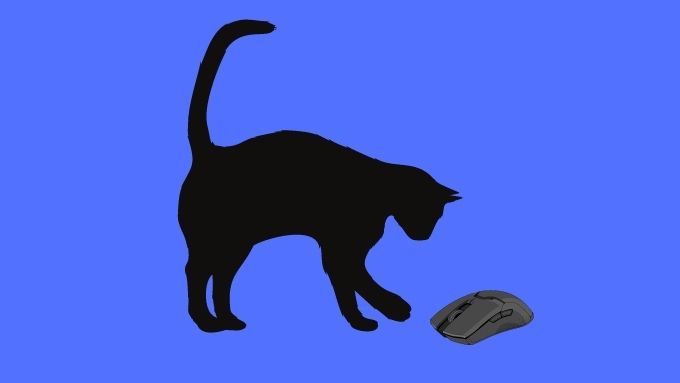
Tugas Yang Dijadwalkan Adalah Bertanggung jawab
Windows 10 memiliki penjadwal Tugas tangguh yang dapat Anda gunakan untuk mengotomatiskan berbagai tugas guna menghemat waktu dan tenaga Anda. Misalnya, Anda dapat menjadwalkan pencadangan setiap malam saat Anda tidur.
Penjadwal Tugas juga dapat menjalankan tugasnya di komputer yang dalam mode tidur. Jika Anda tidak ingin hal ini terjadi, Anda dapat menonaktifkan pengatur waktu bangun dengan mudah.
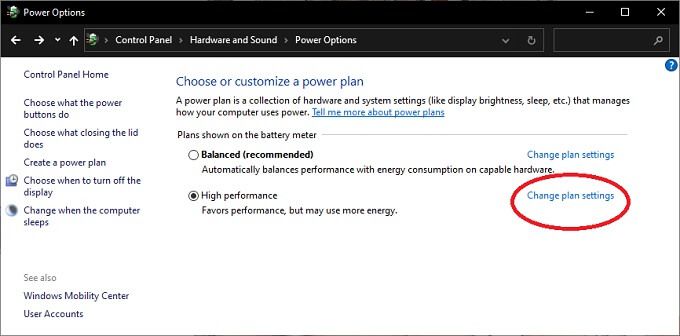
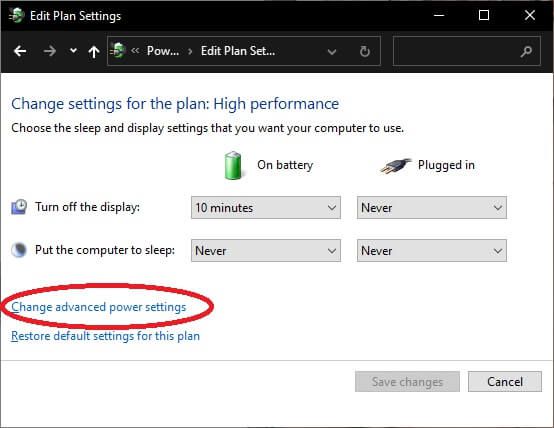
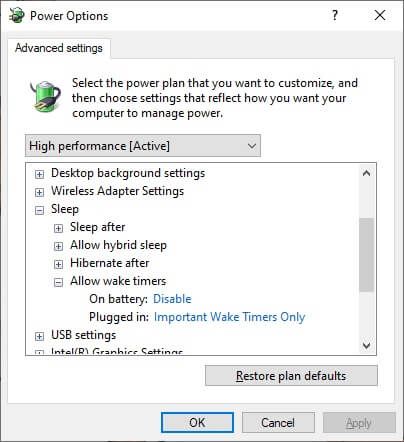
Sekarang komputer Anda hanya akan menjalankan tugas terjadwal saat dihidupkan.
Jaringan Membangunkan Komputer Anda
Jika komputer Anda terhubung ke internet melalui kabel Ethernet, ini mungkin dihidupkan berkat fitur yang dikenal sebagai “Wake on LAN”. Ini dapat menyebabkan komputer menyala dengan sendirinya. Anda biasanya dapat menonaktifkan Wake on LAN di pengaturan BIOS. Namun, jika Anda tidak nyaman dengan itu:
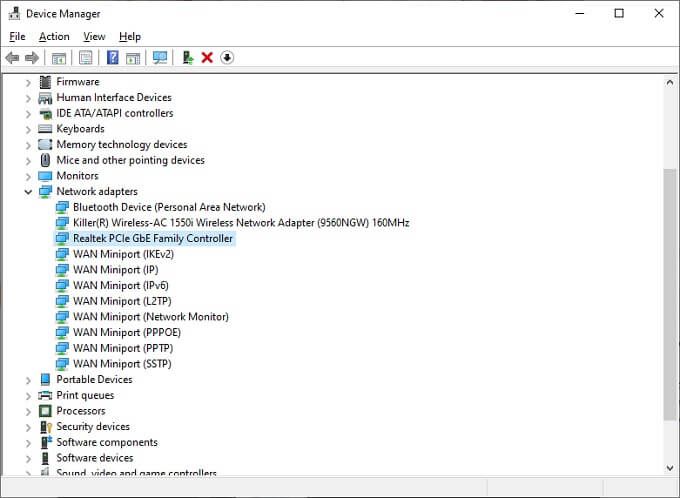
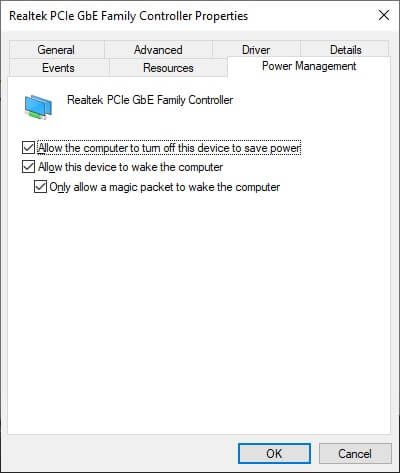
Jika Anda memiliki beberapa adapter jaringan, Anda mungkin perlu mengulangi proses untuk masing-masing adapter.
Komputer Anda Menyala Dengan Sendiri Setelah Listrik Mati
Saat komputer kehilangan daya, komputer akan tetap mati atau melakukan boot ulang sendiri. Ini adalah perilaku yang dapat Anda atur, biasanya sebagai pengaturan di BIOS komputer. Jika komputer Anda dalam Mode Tidur dan daya padam, ini mungkin menafsirkan bahwa sebagai situasi di mana komputer perlu boot lagi segera setelah daya menyala.
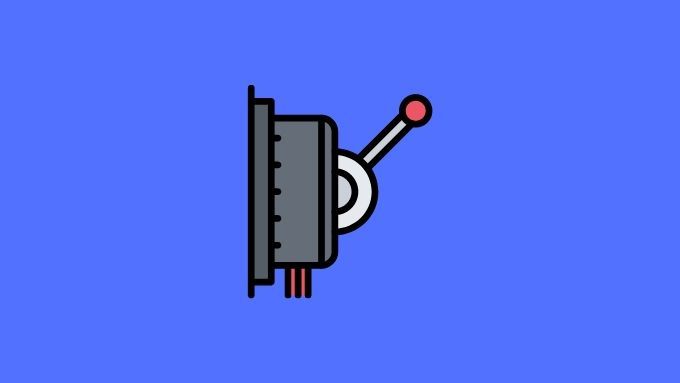
Jika Anda tinggal di bagian dari dunia di mana cenderung ada pemutusan aliran listrik atau penurunan besar dalam pasokan listrik, maka itu mungkin yang menyebabkan komputer menyala setiap saat. Jadi, lihat manual motherboard Anda tentang cara mengatur perilaku komputer setelah listrik mati.
Nonaktifkan Restart Otomatis
Windows memiliki fitur yang disebut dengan Automatic Restart. Seperti pengaturan BIOS yang dibahas di atas, ini memberi tahu Windows apa yang harus dilakukan jika terjadi kegagalan sistem. Jika kegagalan itu terjadi saat komputer dalam mode sleep, ini mungkin menjelaskan mengapa komputer Anda tampak "hidup" dengan sendirinya saat Anda pergi.
Menonaktifkan fitur ini mudah:
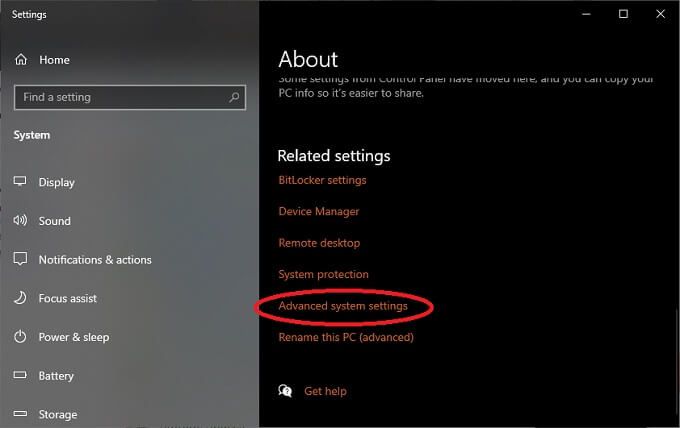
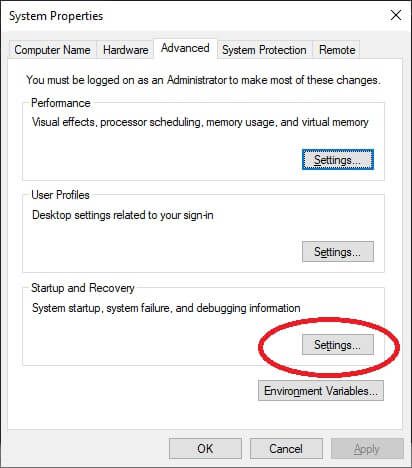
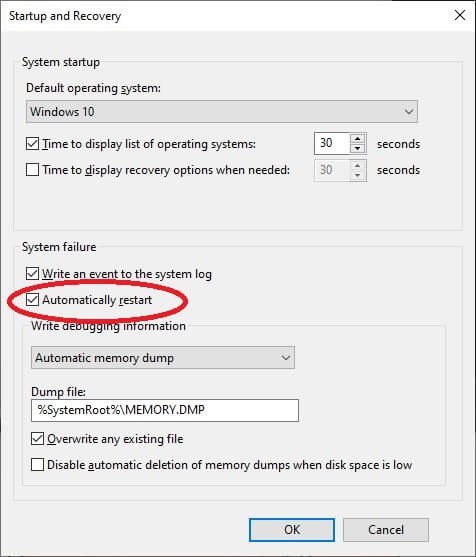
Sekarang komputer Anda seharusnya tetap mati jika kegagalan sistem menyebabkannya mati.
Periksa Sistem Anda dari Malware
Rootkit, Trojan, dan komputer lain infeksi malware bisa jadi berada di balik semua jenis perilaku komputer yang aneh. Meskipun kemungkinan besar komputer Anda tidak menyala sendiri karena peretas menyuruhnya, tidak ada salahnya untuk melakukan pemindaian menyeluruh yang bagus pada komputer Anda menggunakan perangkat lunak anti-malware berkualitas tinggi.
Masalah Perangkat Keras
Meskipun ada banyak alasan canggih mengapa komputer Anda mungkin boot, terkadang ada sesuatu yang lebih sederhana dari itu. Jika Anda memiliki komputer desktop, Anda mungkin ingin membukanya dan memeriksa kembali apakah komponen dan kabel sudah terpasang dengan benar. Tidak boleh ada kabel yang robek atau kerusakan yang terlihat di mana pun.

Mungkin ada gunanya mendapat lonjakan listrik pelindung antara komputer Anda dan stopkontak juga, kami telah mendengar cerita tentang daya listrik yang tidak dapat diatur yang menyebabkan perilaku aneh dengan status daya komputer, meskipun belum melihatnya secara langsung. Tidak ada salahnya, karena pelindung lonjakan arus adalah investasi yang baik.
Beberapa motherboard memiliki daya cadangan dan tombol reset pada motherboard itu sendiri. Ini ada untuk mempermudah pengujian bangku sebelum pemasangan sasis. Saat Anda melihat-lihat isi komputer Anda dan kebetulan memiliki tombol seperti itu, pastikan tidak ada yang berpotensi menekannya
Penyebab Langka dan Acak
Ada banyak alasan mengapa komputer bisa menyala sendiri atau bangun dari tidur dan yang telah kami sebutkan di atas adalah beberapa yang lebih umum. Namun, terkadang masalah tersebut disebabkan oleh masalah yang jarang terjadi atau sekadar masalah aneh.
Misalnya, mungkin ada yang salah dengan tombol daya di komputer Anda. Mungkin itu sudah usang selama bertahun-tahun dan membuat kontak padahal seharusnya tidak.

Mungkin juga komputer Anda tidak bisa dimatikan atau masuk ke mode tidur. Terkadang ada program yang salah atau driver perangkat keras yang menyebabkan pembatalan dan mengembalikan komputer ke desktop. Dalam hal ini Anda harus memastikan driver Anda sudah diperbarui dan tetap di sana untuk memastikan komputer Anda benar-benar menyelesaikan perintah mematikan yang Anda berikan.
Jangan mengesampingkan penyebab biasa juga. Mungkin seekor hewan atau anak kecil menyalakan komputer saat Anda pergi, sebagai salah satu contoh.
Anda Memiliki Hantu
Jika alasan komputer Anda terus menyala dengan sendirinya bukan Jika salah satu masalah umum yang dijelaskan di atas, kami mohon maaf karena mungkin itu adalah hantu. Sayangnya tidak ada paket perangkat lunak yang dapat melakukan pengusiran setan, tetapi Anda dapat mencoba menelepon Ghostbusters setempat untuk mengetahui apakah mereka punya saran.
Sesungguhnya, memiliki komputer yang tidak dapat diprediksi tidak menyenangkan bagi siapa pun, jadi semoga komputer Anda sekarang tidak aktif sampai Anda memutuskan untuk menyalakannya lagi. Jika masalah kekuatan misterius Anda tetap ada meskipun Anda sudah berusaha keras, membawanya ke profesional mungkin merupakan langkah terbaik Anda berikutnya.